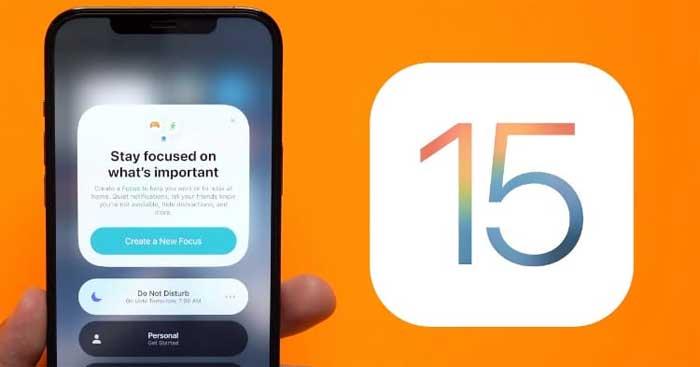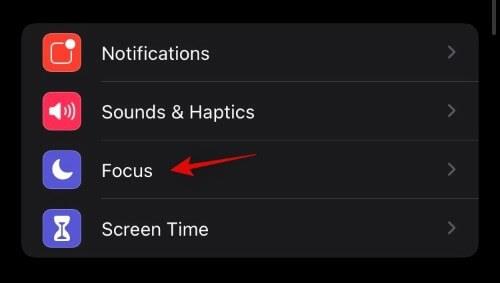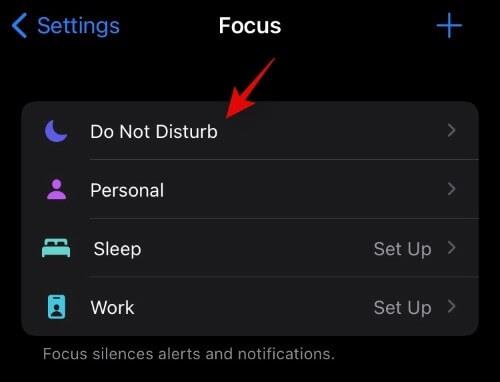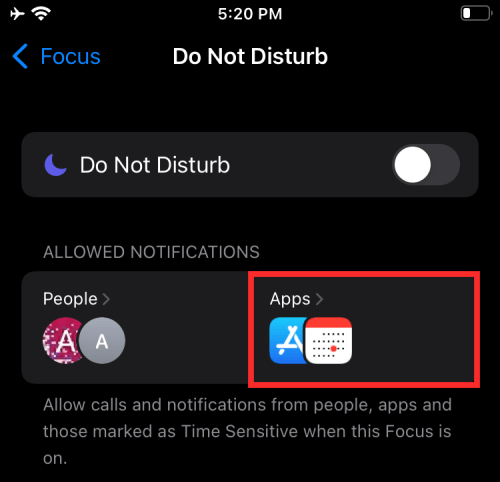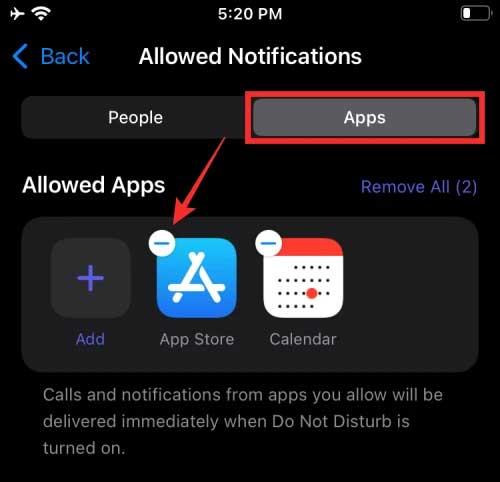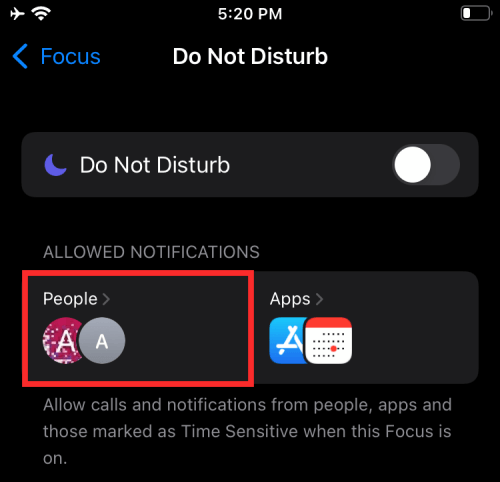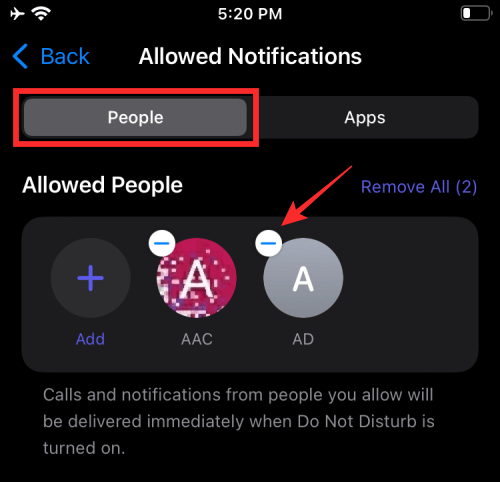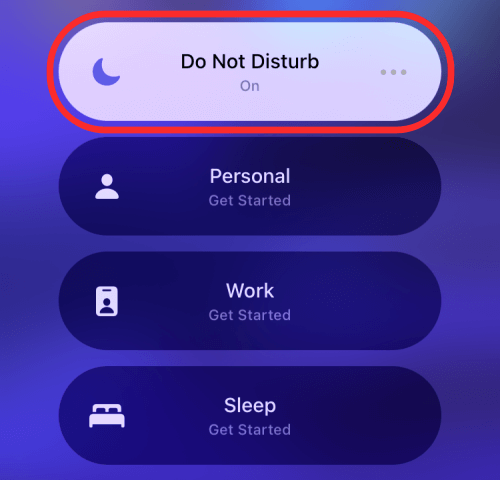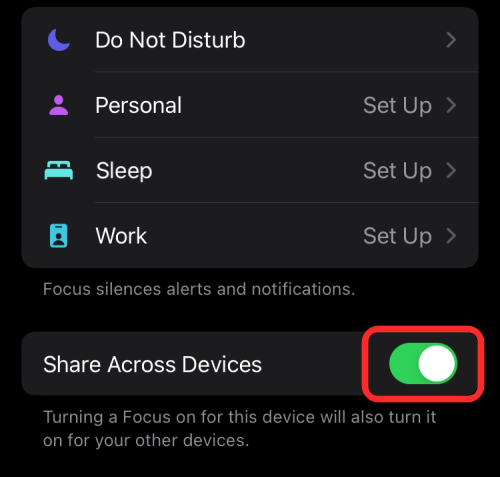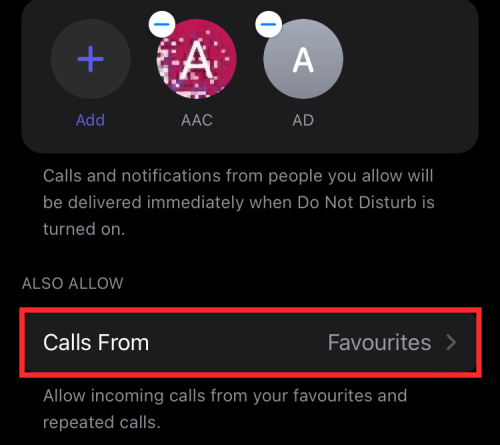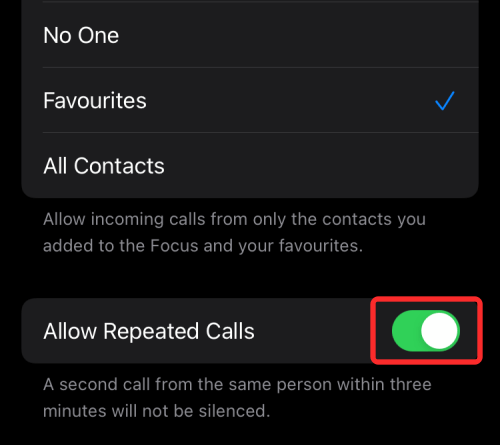Focus je obľúbená funkcia v systéme iOS 15 . Ak však narazíte na chybu Focus v systéme iOS 15 , môžete problém vyriešiť pomocou metód uvedených nižšie.
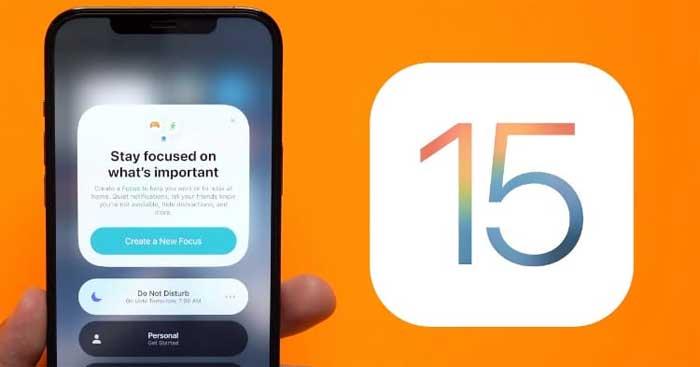
Čo je režim zaostrenia v systéme iOS 15?
Focus on iOS 15 je vylepšený režim DND – Do Not Disturb, ktorý vám umožňuje vytvárať vlastné upozornenia, aby ste sa pri používaní zariadenia mohli sústrediť na prácu.
Focus sa od DND líši v tom, že používateľom umožňuje vybrať si prispôsobenie notifikácií z určitých aplikácií a používateľov podľa aktuálnych potrieb a podmienok.
Ako opraviť chybu Focus na iOS 15
Uistite sa, že ste aplikáciu nepridali na bielu listinu
Ak aplikácia nie je ovplyvnená programom Focus, mali by ste skontrolovať, či je na bielej listine alebo nie. Postupujte nasledovne:
Otvorte na svojom zariadení aplikáciu Nastavenia a klepnite na Zamerať .
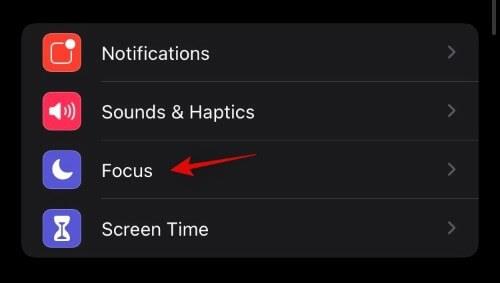
Teraz klepnite na príslušný režim zaostrenia bez toho, aby bola táto aplikácia ovplyvnená na vašom zariadení.
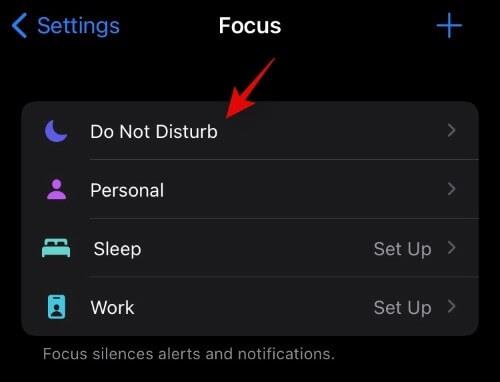
Klepnite na Aplikácie v časti Povolené upozornenia v hornej časti obrazovky.
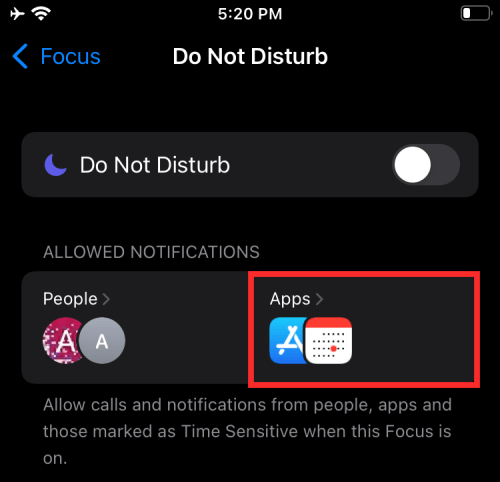
Teraz skontrolujte, či je táto aplikácia v sekcii Povolené aplikácie . Ak áno, klepnutím na ikonu mínus ju odstránite z bielej listiny.
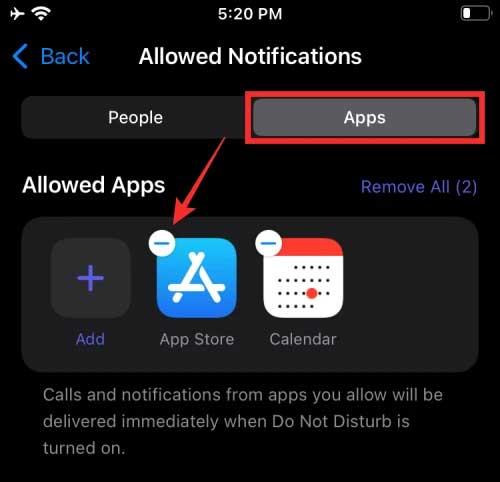
Po odstránení aplikácie z bieleho zoznamu už nebude môcť „ukončiť“ režim zaostrenia.
Uistite sa, že kontakt, na ktorý sa chcete zamerať v systéme iOS 15, nie je v zozname povolených
Podobne ako vyššie, ak vám niekto môže zavolať alebo poslať SMS počas používania režimu zaostrenia, môže byť na bielej listine. Ako opraviť túto chybu Focus v systéme iOS je nasledovné:
- Otvorte Nastavenia > Zamerať . Klepnite na príslušný režim zaostrenia.
- Klepnite na sekciu Ľudia v časti Povolené upozornenia v hornej časti obrazovky.
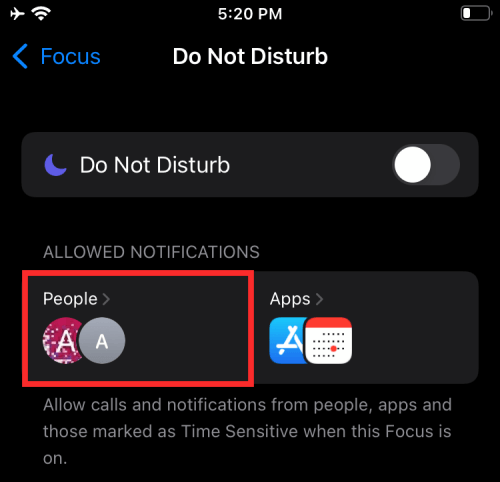
Teraz uvidíte zoznam kontaktov v zozname povolených osôb v časti Povolení ľudia. Nájdite požadované číslo a dotknite sa ikony - nad ním.
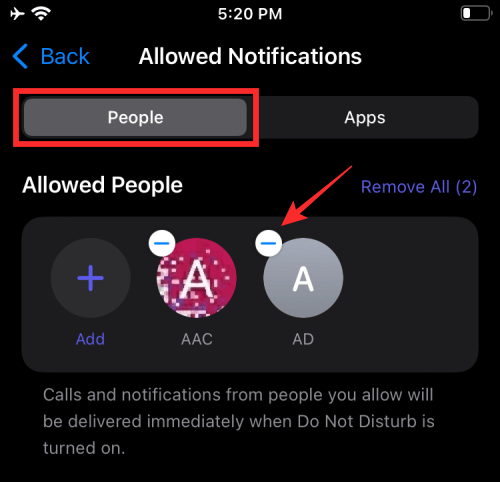
Hotovo!
Uistite sa, že nie sú povolené iné režimy zaostrenia
Stáva sa to zriedka, ale ak áno, skontrolujte, či ste v systéme iOS správne povolili režim zaostrenia. Stačí otvoriť ovládacie centrum a klepnúť na Focus, aby ste videli všetky svoje režimy zaostrenia.
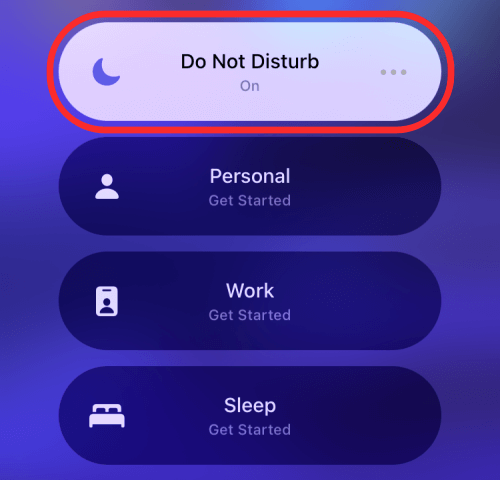
Ak bol režim zaostrenia aktivovaný omylom, klepnite na možnosť, ktorú chcete nahradiť.
Uistite sa, že je vypnutá synchronizácia zaostrenia
Ak vlastníte veľa zariadení Apple, môže to byť príčinou chyby Focus v systéme iOS 15. Režimy zaostrenia tiež nie sú mimo ekosystém Apple. Preto bude synchronizovaná na všetkých zariadeniach prepojených s vaším Apple ID. Táto funkcia je užitočná, pomáha vám šetriť čas. Ak však nefunguje podľa očakávania alebo je na vašom zariadení vždy zapnutý nejaký režim zaostrenia, je to pravdepodobne spôsobené problémom so synchronizáciou. Ak chcete opraviť chybu Focus v systéme iOS 15, musíte túto funkciu zakázať.
Otvorte Nastavenia > klepnite na Zamerať. Vypnite tlačidlo Zdieľať medzi zariadeniami .
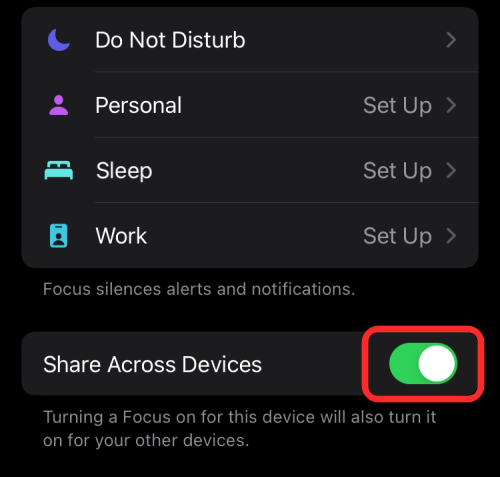
Hotovo. Režim zaostrenia na zariadení, ktoré práve používate, už nebude synchronizovaný s inými zariadeniami Apple.
Vypnite opakované hovory, aby ste sa vyhli viacnásobnému volaniu
Keď je toto nastavenie zapnuté, telefónne číslo vám môže zavolať viackrát, či už je na zozname povolených alebo nie. Toto nastavenie vám pomôže v prípade núdze kontaktovať svojich blízkych, keď zapnete Focus na iOS 15. Ak sa však pri používaní tejto funkcie objaví neznáme číslo, môžete ho vypnúť.
1. Otvorte Nastavenia > Zameranie . Na obrazovke zaostrenia vyberte režim, ktorý chcete prispôsobiť.
2. Klepnite na Ľudia v časti Povolené upozornenia v hornej časti obrazovky.
3. Teraz klepnite na Hovory z v časti Povoliť v spodnej časti obrazovky.
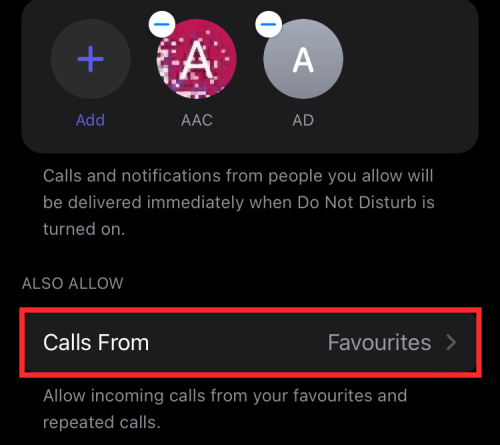
Klepnite na a vypnite možnosť Povoliť opakované hovory .
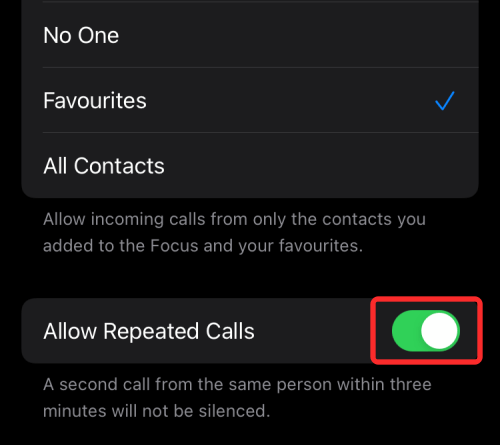
Hotovo! Opakované hovory budú teraz zakázané a už vás nebudú obťažovať v režime zaostrenia na iOS 15 .
Vyššie je uvedené, ako opraviť niektoré bežné chyby pri používaní Focus na iOS 15 . Dúfam, že článok je pre vás užitočný.